Win10系统新功能 利用语音打开电脑应用程序
摘要:现在大部分的用户为了使用电脑方便,不愿意利用鼠标点击应用程序,而是使用win10系统自带的语音功能打开,那Win10如何使用语音打开应用程序...
现在大部分的用户为了使用电脑方便,不愿意利用鼠标点击应用程序,而是使用win10系统自带的语音功能打开,那Win10如何使用语音打开应用程序呢?一起跟随小编来看看吧。
方法如下:
对着麦克风说:“开始”,这时会显示“开始‘菜单”,同时开始菜单被打开;
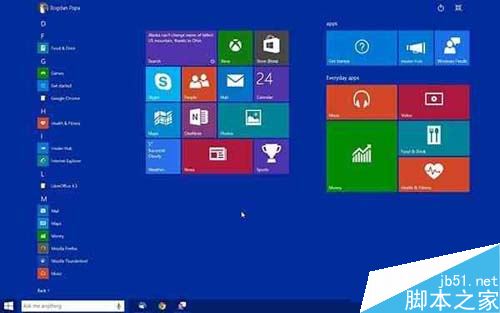
我们对着麦克风说程序或系统应用的名称,如:“资源管理器” ,那么在“资源管理器”就会被打开;
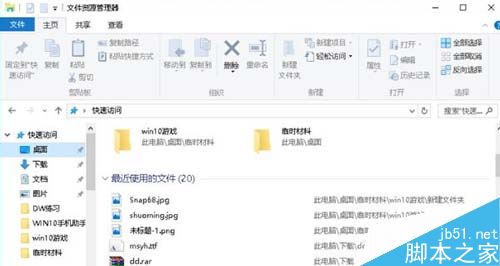
对着麦克风直接说出:“打开XXX”,如“打开图画”,会显示“正在打开 图画”,接着图画应用就自动打开了!
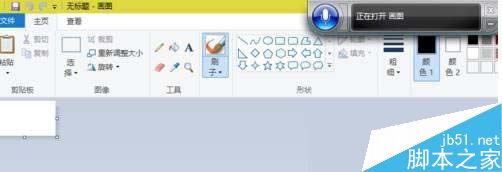
在程序中,我们说出对应的选项名称,同样会有意想不到的效果,比如小编在打开图画之后,对着麦克风说“旋转”,画图工具上的“选择”菜单就会自动弹出,接着说,“向左旋转90度”,打开的图片就会进行翻转。
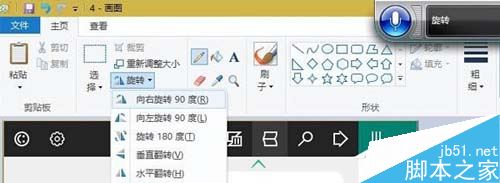
以上就是查字典教程网小编为大家介绍的Win10系统使用语音打开应用程序的方法,是不是很简单呢?不会的用户快来学习一下吧,想了解更多精彩教程请继续关注查字典教程网!
【Win10系统新功能 利用语音打开电脑应用程序】相关文章:
★ Win10系统的电脑怎么确定是否适用Hyper-V虚拟机?
★ Win10安装KB3147458补丁后商店应用无法打开怎么办?
